विज्ञापन
हां, आप अपने Android डिवाइस पर बड़ी स्क्रीन पर कुछ भी देख सकते हैं। एक तार के साथ या बिना, किसी भी एंड्रॉइड फोन या टैबलेट की स्क्रीन को टीवी पर मिरर करना आसान है। और नहीं, आपको इसकी आवश्यकता नहीं है अपने डिवाइस को रूट करें अपने Android फ़ोन या टेबलेट को रूट करने के लिए पूरी गाइडतो, आप अपने Android डिवाइस को रूट करना चाहते हैं? यहां वह सब कुछ है जो आपको जानना चाहिए। अधिक पढ़ें .
टीवी के लिए तरीके कंप्यूटर या लैपटॉप स्क्रीन से अलग हैं। उसके लिए, हमारे पास एक और गाइड है कि कैसे करें जड़ के बिना एक पीसी या मैक के लिए एक Android स्क्रीन दर्पण कैसे एक पीसी या मैक रूट के बिना अपने Android स्क्रीन मिरर करने के लिएअपने Android स्क्रीन को PC या Mac में मिरर करना चाहते हैं? यहां आपके Android की स्क्रीन को अपने कंप्यूटर पर साझा करने का एक स्वतंत्र और आसान तरीका है। अधिक पढ़ें .
कास्टिंग बनाम मिररिंग
याद रखें, इस मामले में, हम मिररिंग के बारे में बात कर रहे हैं और नहीं अपनी स्क्रीन कास्ट करना अपनी स्क्रीन कास्ट करने के लिए कैसे: वायर्ड और वायरलेस समाधान आपकी स्क्रीन साझा करने के लिएऐसी कई स्थितियाँ हैं, जहाँ आप अपने लिविंग रूम में अपने स्मार्टफोन या पीसी डिस्प्ले को विशालकाय टीवी पर मिरर करना चाहते हैं। ऐसा करने के कई तरीके हैं, वायर्ड और वायरलेस दोनों। अधिक पढ़ें .
"कास्टिंग" में आपके फोन से टीवी पर एक वीडियो या छवि भेजना शामिल है। जब आप कास्टिंग कर रहे हों, तो आप अन्य कार्यों के लिए अपने फोन का उपयोग जारी रख सकते हैं।
"मिररिंग" में टीवी पर फोन की स्क्रीन की प्रतिकृति शामिल है। आप अपने फोन की स्क्रीन पर जो देखते हैं वह टीवी की स्क्रीन पर दिखाया जाएगा। यह प्रेजेंटेशन जैसी चीजों के लिए उपयोगी है, लेकिन आप मिररिंग करते समय अपने फोन को अन्य कार्यों के लिए उपयोग नहीं कर सकते।
कास्टिंग और मिररिंग दोनों कुछ सामान्य उपकरणों का उपयोग करते हैं, लेकिन अंतिम परिणाम अक्सर अलग होता है। इसे ध्यान में रखें या आप उनमें से एक के साथ समाप्त हो सकते हैं क्रोमकास्ट गलतियों को शर्मनाक 4 क्रोमकास्ट गलतियाँ जो शर्मनाक या बदतर हो सकती हैंChromecast के बारे में महान बात यह है कि यह सरल, तेज और उपयोग में आसान है। हालाँकि, जैसा कि आप देखेंगे, यह भी गोपनीयता के लिए एड़ी के एड़ी है ... अधिक पढ़ें .
वायर्ड बनाम तार रहित
टीवी के लिए एंड्रॉइड स्क्रीन को मिरर करने के लिए दो व्यापक श्रेणियां हैं। या तो इसे HDMI के माध्यम से अपने टीवी से कनेक्ट करने के लिए एक तार का उपयोग करें, या मिराकास्ट या क्रोमकास्ट के माध्यम से एक वायरलेस समाधान का उपयोग करें। इस बात पर निर्भर करते हुए कि आप स्क्रीन को क्यों देख रहे हैं, आपको यह चुनने की आवश्यकता है कि आपके लिए सबसे अच्छा क्या है।
लो लेटेंसी और रियल-टाइम स्पीड के लिए, वायर्ड इज़ बेटर
एक वायर्ड कनेक्शन कहीं अधिक विश्वसनीय है यदि आप चाहते हैं कि टीवी फोन या टैबलेट जैसी चीजों को बिना किसी अंतराल के दिखाए। उदाहरण के लिए, यदि आप अपने टीवी पर गेम खेलना चाहते हैं तो एक तार के साथ जाएं वायरलेस Android नियंत्रक एंड्रॉइड फोन या टैबलेट के लिए एक नियंत्रक कैसे कनेक्ट करेंगेमिंग के लिए स्पर्श नियंत्रण की बीमारी? Android फोन या टैबलेट से PS4, Xbox या अन्य कंट्रोलर को कनेक्ट करने का तरीका जानें। अधिक पढ़ें . अंतराल का एक दूसरा खेल खत्म हो सकता है, और वायरलेस लैग अक्सर।
उपयोग में आसानी के लिए, वायरलेस बेहतर है
यदि गति कोई समस्या नहीं है, तो वायरलेस मिररिंग बेहतर विकल्प है। यह आपको एंड्रॉइड डिवाइस को दूर से उपयोग करने देता है और यहां तक कि इसे चार्जर से कनेक्ट करता है। बड़ी स्क्रीन पर फ़ोटो दिखाना जैसी गतिविधियों के लिए यह अधिक सुखद अनुभव है।
वायर्ड: स्लिमपोर्ट या एमएचएल
सभी टीवी में आज एक एचडीएमआई पोर्ट है। आपके Android डिवाइस में माइक्रो USB पोर्ट या USB टाइप- C पोर्ट है। क्या एक तार दोनों को जोड़ सकता है? सरल उत्तर है हां एंड्रॉइड फोन को टीवी से कैसे कनेक्ट करें: 7 तरीके जो काम करते हैं (सिर्फ एचडीएमआई नहीं)अपने Android फोन को टीवी से कनेक्ट करना चाहते हैं? यहां ऐसा करने के लिए कई समाधान हैं, प्रत्येक के लिए पेशेवरों और विपक्षों के साथ। अधिक पढ़ें , और आपको एडॉप्टर की आवश्यकता हो सकती है या नहीं भी।
MHL
यह इस बात पर निर्भर करता है कि आपके उपकरण MHL (मोबाइल हाई-डेफिनिशन लिंक) नामक मानक का समर्थन करते हैं या नहीं। अधिकांश एंड्रॉइड फोन MHL का समर्थन करेंगे, लेकिन आपको यह जांचना होगा कि आपका टीवी क्या करता है।
वहां पर एक एमएचएल-तैयार उपकरणों की आधिकारिक सूची, तो आप उस पर अपने टीवी और फोन या टैबलेट के लिए खोज कर सकते हैं। यदि दोनों सूची में हैं, तो एक साधारण MHL संगत केबल पकड़ो, इसे दोनों उपकरणों से कनेक्ट करें, और आप जाने के लिए अच्छा हैं।
यदि आपके उपकरण समर्थित नहीं हैं, तो आपको MHL एडाप्टर खरीदने की आवश्यकता होगी, जिनमें से कई डिवाइस का उपयोग करते समय भी चार्ज करते हैं। लेकिन इसके बजाय, मुझे सुझाव है कि आप एक स्लिमपोर्ट एडेप्टर प्राप्त करें।
Slimport
स्लिमपोर्ट एमएचएल की तरह एक और मानक है, और केवल एक एडाप्टर के माध्यम से काम करता है। उस ने कहा, अगर आपको एडॉप्टर चुनना है, तो स्लिमपोर्ट आमतौर पर बेहतर होते हैं। यह कम बिजली की खपत के लिए डिज़ाइन किया गया है, नए एडेप्टर में 4K रिज़ॉल्यूशन का समर्थन करता है, और आपके एंड्रॉइड डिवाइस को भी चार्ज करता है।
स्लिमपोर्ट केवल एचडीएमआई तक ही सीमित नहीं हैं। आप वीजीए पोर्ट के लिए स्लिमपोर्ट एडेप्टर पा सकते हैं जो अंततः आपके टीवी पर उस पोर्ट का उपयोग कर सकते हैं। लेकिन याद रखें, वीजीए केवल वीडियो प्रसारित करेगा वीडियो केबल प्रकार: वीजीए, डीवीआई और एचडीएमआई पोर्ट के बीच अंतरवहाँ बहुत सारे वीडियो केबल हैं और यह भ्रमित हो सकता है। वीजीए, डीवीआई, एचडीएमआई, डिस्प्लेपोर्ट - क्या अंतर है और वे क्यों मायने रखते हैं? अधिक पढ़ें ऑडियो नहीं।
वायर्ड: मिनी एचडीएमआई या माइक्रो एचडीएमआई
कुछ पुराने एंड्रॉइड डिवाइस एक समर्पित एचडीएमआई आउटपुट पोर्ट के साथ आते हैं। यह आपके टीवी पर एचडीएमआई पोर्ट का एक छोटा संस्करण है। यह या तो एक मिनी एचडीएमआई या माइक्रो एचडीएमआई पोर्ट होगा, जो इस तरह दिखता है:
यदि आपके एंड्रॉइड डिवाइस में ऐसा पोर्ट है, तो MHL और स्लिमपोर्ट के बारे में भूल जाएं। यह सबसे अच्छा विकल्प है। उस पोर्ट के लिए एक केबल खरीदें, इसे अपने टीवी पर एचडीएमआई पोर्ट से कनेक्ट करें, और डिवाइस तुरंत स्क्रीन को मिरर करना शुरू कर देगा।
वायरलेस: चमत्कार
मुझे आपके बारे में पता नहीं है, लेकिन मेरे टीवी के एचडीएमआई पोर्ट सभी सेट टॉप बॉक्स, वीडियो गेम कंसोल और स्ट्रीमिंग डिवाइस द्वारा उपयोग किए जा रहे हैं। शायद यह समय है एचडीएमआई का उपयोग बंद करो और मिराकास्ट के लिए जाओ Miracast क्या है? वायरलेस मीडिया स्ट्रीमिंग के लिए मिराकास्ट का उपयोग कैसे करेंएचडीएमआई मीडिया उपकरणों को जोड़ने के लिए मानक हो सकता है, लेकिन इसमें बहुत सारे डाउनसाइड हैं। इसके बजाय मिराकास्ट का उपयोग कैसे करें। अधिक पढ़ें .
मिराकास्ट एक वायरलेस मानक है जो बड़ी संख्या में टीवी, फोन और टैबलेट निर्माताओं द्वारा समर्थित है। जांचें कि क्या आपके उपकरण मिराकास्ट का समर्थन करते हैं, उन्हें खोजने पर वाई-फाई एलायंस की आधिकारिक मिराकास्ट सूची.
यदि टीवी और एंड्रॉइड डिवाइस दोनों मिराकास्ट का समर्थन करते हैं, तो आप दोनों को सीधे जोड़ सकते हैं। नहीं, आपको अपने वायरलेस राउटर या किसी अन्य चीज़ से कनेक्ट करने की आवश्यकता नहीं है। यह सबसे सरल, कोई उपद्रव समाधान नहीं है।
यदि केवल आपका फोन Miracast का समर्थन करता है और आपका टीवी नहीं, तो आप AnyCast डोंगल खरीद सकते हैं। और यह जल्द ही 4K रेजोल्यूशन को भी सपोर्ट करेगा। देख मिराकास्ट का उपयोग करके अपने फोन को टीवी से कैसे कनेक्ट करें कैसे Android से अपने टीवी के लिए कास्ट करने के लिए Miracast सेट करने के लिएमिराकास्ट क्या है और मिराकास्ट कैसे काम करता है? इस लेख में, हम समझाएंगे कि एंड्रॉइड से टीवी कास्टिंग के लिए मिराकास्ट का उपयोग कैसे करें। अधिक पढ़ें निर्देशों के लिए।
वायरलेस: क्रोमकास्ट
आपके एंड्रॉइड को मिरर करने के लिए अन्य वायरलेस विकल्प $ 35 क्रोमकास्ट के साथ है। यह सबसे बहुमुखी विकल्प है, क्योंकि क्रोमकास्ट स्क्रीन को प्रतिबिंबित करने की तुलना में बहुत अधिक है 7 चीजें जो आप नहीं जानते थे आप क्रोमकास्ट के साथ कर सकते हैंआपने अंत में डुबकी लगा ली है और अपने आप को एक चमकदार नया Chromecast खरीदा है, लेकिन आगे क्या होता है? यहां उन सात चीजों के बारे में बताया गया है, जिन्हें आप Google के डोंगल के साथ नहीं कर सकते ... अधिक पढ़ें .
यह प्रक्रिया सरल है: Google होम ऐप डाउनलोड और चलाएं, टैप करें मेन्यू > कास्ट स्क्रीन / ऑडियो > कास्ट स्क्रीन / ऑडियो. संकेत मिलने पर अपना Chromecast चुनें और यह तैयार है।
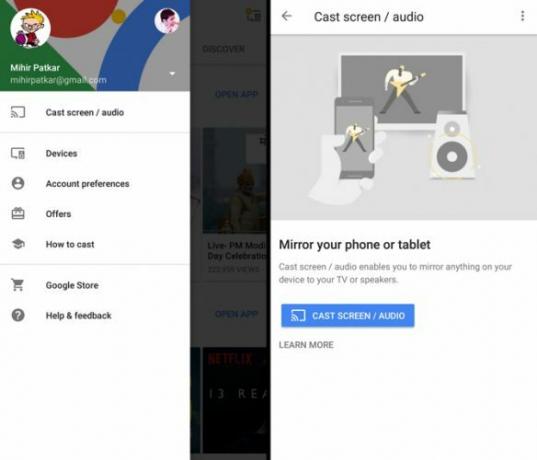
हालांकि, Chromecast में एक प्रमुख सीमा है: इस लेख में अन्य समाधानों के विपरीत, इसे काम करने के लिए एक सक्रिय इंटरनेट कनेक्शन की आवश्यकता है। यदि आपका वाई-फाई राउटर इंटरनेट तक नहीं पहुंच सकता है, तो Chromecast काम नहीं कर रहा है।
यदि आप विकल्पों के बारे में भ्रमित हैं, तो पढ़ें Chromecast पर हमारा गाइड बनाम। Miracast Chromecast बनाम Miracast: क्या अंतर है? कौन सा बेहतर है?अपने टीवी पर वीडियो स्ट्रीम करना चाहते हैं? आपके पास दो विकल्प हैं: Chromecast या Miracast। लेकिन आपके लिए कौन सा बेहतर है? अधिक पढ़ें .
आप किस विधि का उपयोग करते हैं?
मेरे पास वास्तव में उपरोक्त सभी विधियों का उपयोग करने का विकल्प है। लेकिन जिसको मैं सबसे ज्यादा इस्तेमाल कर रहा हूं, वह है क्रोमकास्ट। मेरी स्क्रीन को मिरर करना मेरे लिए एक बड़ी आवश्यकता नहीं है, और जब मुझे इसकी आवश्यकता होती है (फोटो स्लाइडशो और ऐसे), तो Chromecast को काम मिल जाता है।
यदि आप एक iOS उपयोगकर्ता हैं, तो आप भी कर सकते हैं अपने टीवी पर अपने iPad या iPhone स्क्रीन को मिरर करें.
क्या आप अपने Android की स्क्रीन को मिरर करने के लिए अपने Chromecast का उपयोग करते हैं या क्या आप अन्य तरीकों में से एक को पसंद करते हैं?
मिहिर पाटकर प्रौद्योगिकी और उत्पादकता पर लिखते हैं, जब वह री-रन नहीं देखता है।